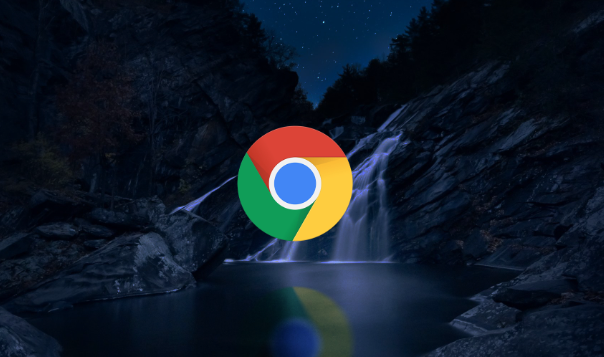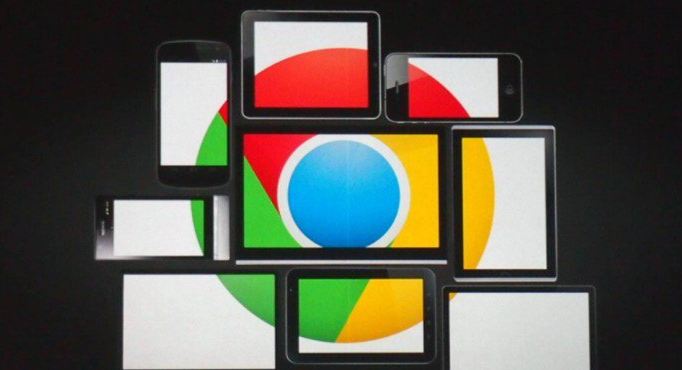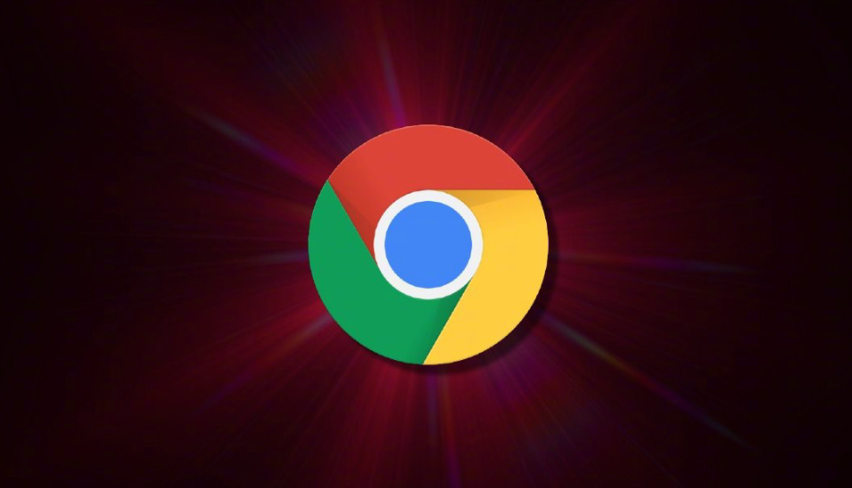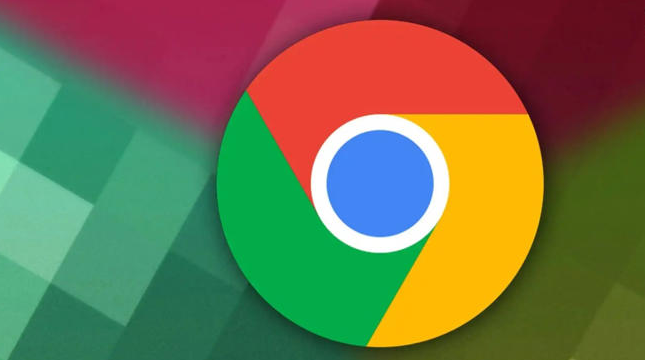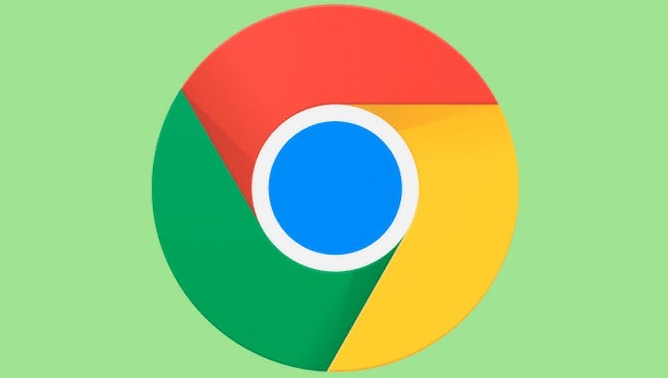详情介绍

1. 检查并修复文件系统权限:在Windows系统中,右键点击“文档”文件夹,选择“属性”,进入“安全”选项卡,为当前用户勾选“完全控制”权限,确认保存。这样可重置默认下载路径权限,确保对下载文件夹有足够操作权限。
2. 修改临时文件夹权限:有时系统临时文件夹的权限也会影响下载。在Windows系统中,可通过运行对话框输入指定命令,找到对应的系统文件夹,右键点击选择“属性”,切换到“安全”选项卡,点击“编辑”按钮以启动权限编辑模式,在弹出的权限设置窗口中,确保当前用户账户拥有“完全控制”的权限。完成这些步骤后,点击“确定”按钮保存更改,并关闭所有属性窗口。
3. 检查并调整浏览器设置:打开Google浏览器,点击右上角的三个点,选择“设置”。在设置页面中,找到“高级”选项,点击展开。在“下载”部分,可看到“下载内容保存位置”的设置项,确保其设置为有足够权限的文件夹。同时,检查是否有其他可能影响下载的设置,如代理设置等,可根据网络情况进行调整。
4. 禁用可能冲突的扩展程序:如果在下载时发现谷歌浏览器提示下载权限受限,可能是由于浏览器中的扩展程序出现了冲突。这时,可以选择禁用部分扩展程序,以消除下载权限被拦截的问题。在扩展程序管理页面,找到可能会影响下载的扩展程序,将其禁用即可。